Jak jistě všichni víme, základem dobrého filmu je střih a editace videa. V tomto příspěvku vás sice nenaučím, jak natočit film hodný Oskara, ale ukážu vám, jak jednoduše v iOS zkrátit video. Tato funkce se může hodit například v situaci, kdy pro jistotu zapnete nahrávání dříve. Začátek většiny takových videí začíná předmluvou a otázkou: „Jede to, můžu?“. Abyste se tohoto všedního „intra“ zbavili a měli jen čistou footage, pokračujte ve čtení.
Mohlo by vás zajímat
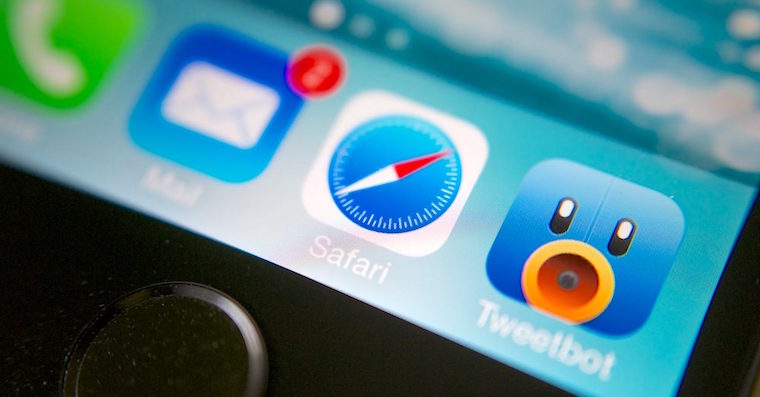
Zkrácení videa
Dejme tomu, že jste si teda natočili nějaké video, ve kterém máte jakousi „předmluvu“. Otevřete Fotky a zde si najděte, které video chcete upravit. Poté klikněte v pravém horním rohu na Upravit. Video se vám ukáže v jednoduchém editačním módu. Všimněte si v dolní části obrazovky tzv. timeline, která je ohraničená z obou stran šipkami. Tam, kde se zrovna nachází obraz videa, se zobrazuje svislá čára. Pokud jste se tedy rozhodli, že chcete video zkrátit v prvních sekundách, tapněte a držte prst na šipce vlevo. Šipku postupně posunujte doprava, dokud nebudete s výsledkem spokojeni. Je nutné si se střihem trochu pohrát, tudíž určitě budete ve výhodě, pokud máte šikovné prsty.
Mohlo by vás zajímat
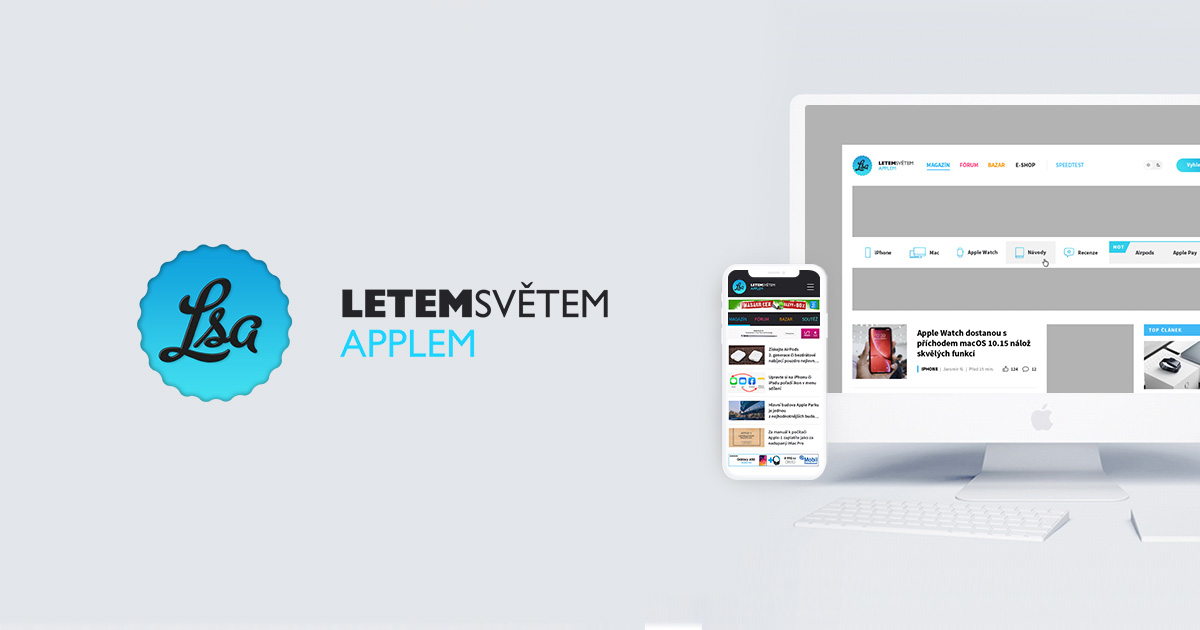
Jakmile začátek videa zkrátíte o požadovanou část, můžete si video přehrát, ještě před tím, než ho uložíte. Pokud se i na konci videa nachází nějaký nevhodný záběr, postupujte úplně stejně, akorát chyťte šipku vpravo. Nyní byste měli být s videem na 100% spokojeni. Pokud tomu tak je a nechcete provádět žádné další úpravy, stačí kliknout na Hotovo v pravém dolním rohu. Zobrazí se nám dvě možnosti, a to Zkrátit originál a nebo Uložit jako nový klip. Osobně doporučuji vždy použít možnost Uložit jako nový klip. Pokud učiníte naopak a zvolíte Zkrátit originál, přijdete o originální video a později toho z vlastní zkušenosti budete litovat.
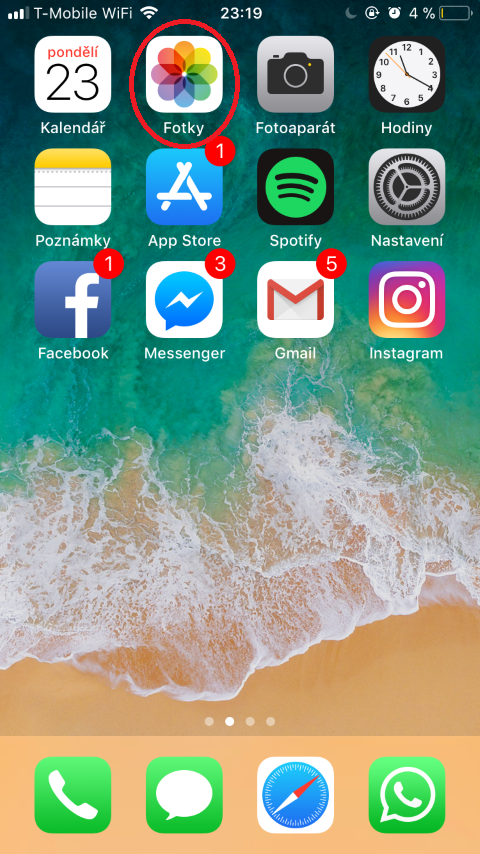
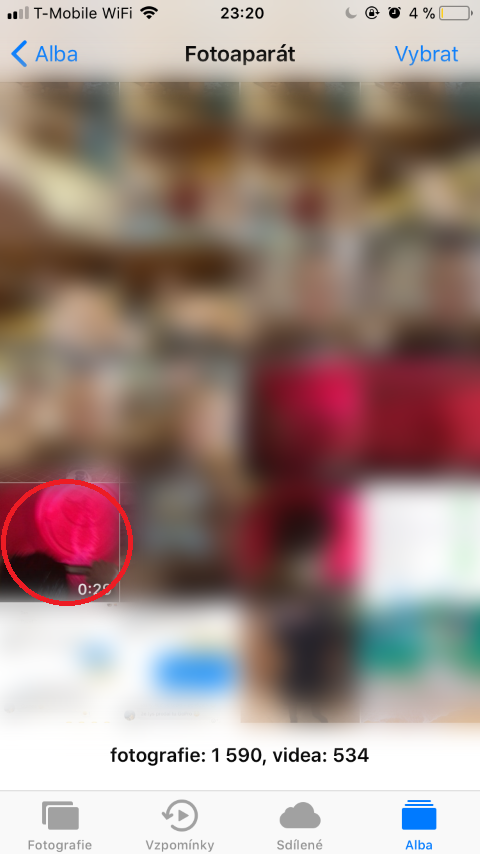
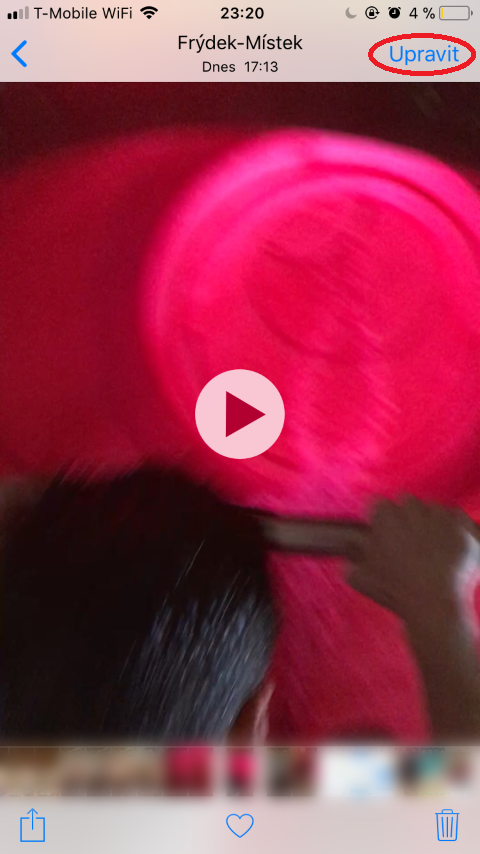
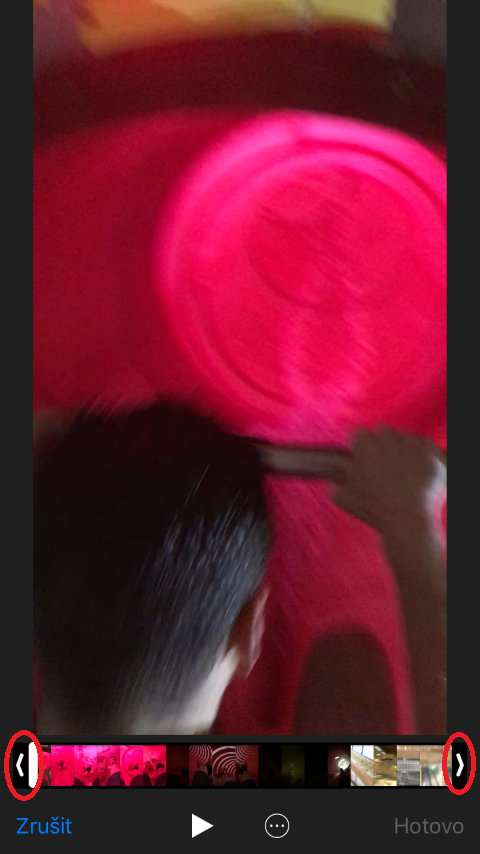
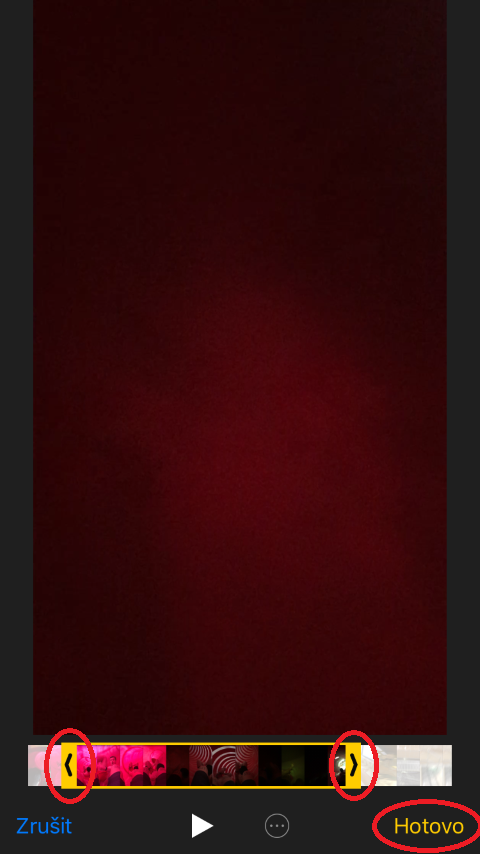
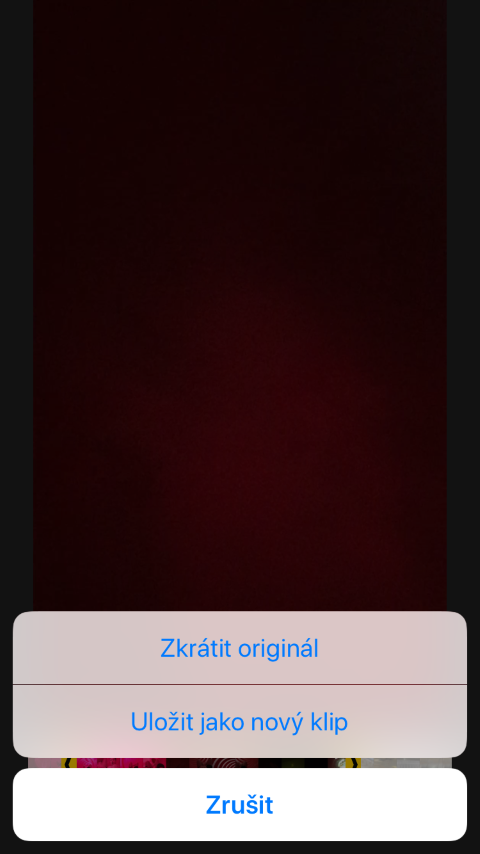
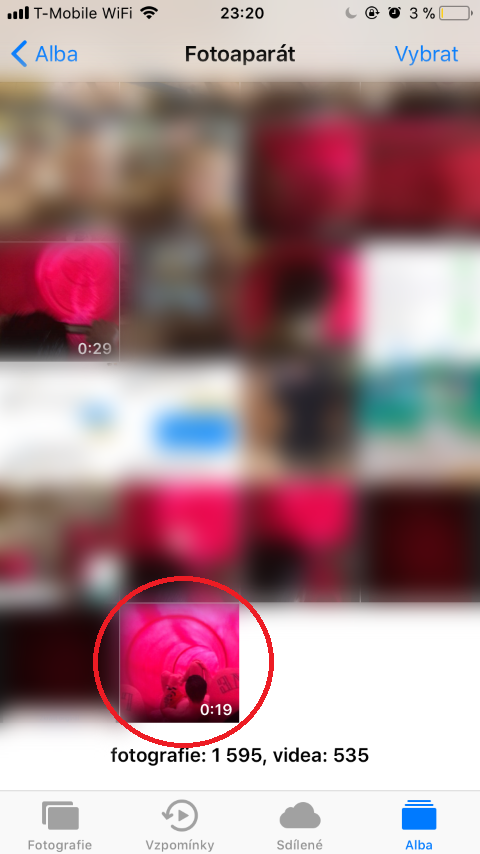
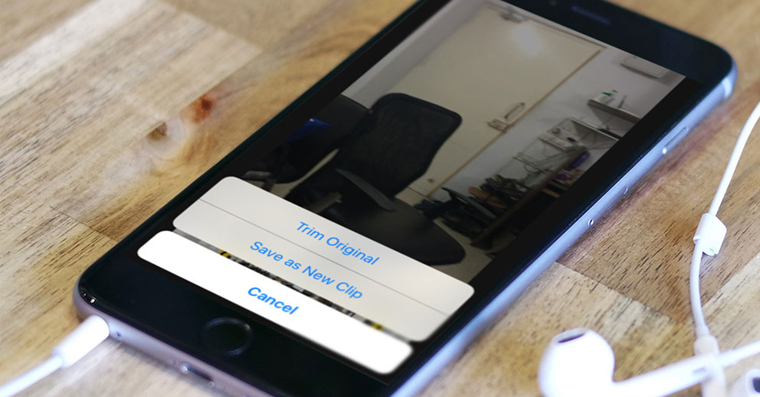



spíš by mě zajímalo jak změnit orientaci videa aby bylo na šířku
Ahoj,
v průběhu týdne vyjde návod přesně na změnu orientace videa. Sleduj LsA, dočkáš se :)
Přeji ti pěkný den.
Orientace videa jde dobře měnit v aplikaci iMovie